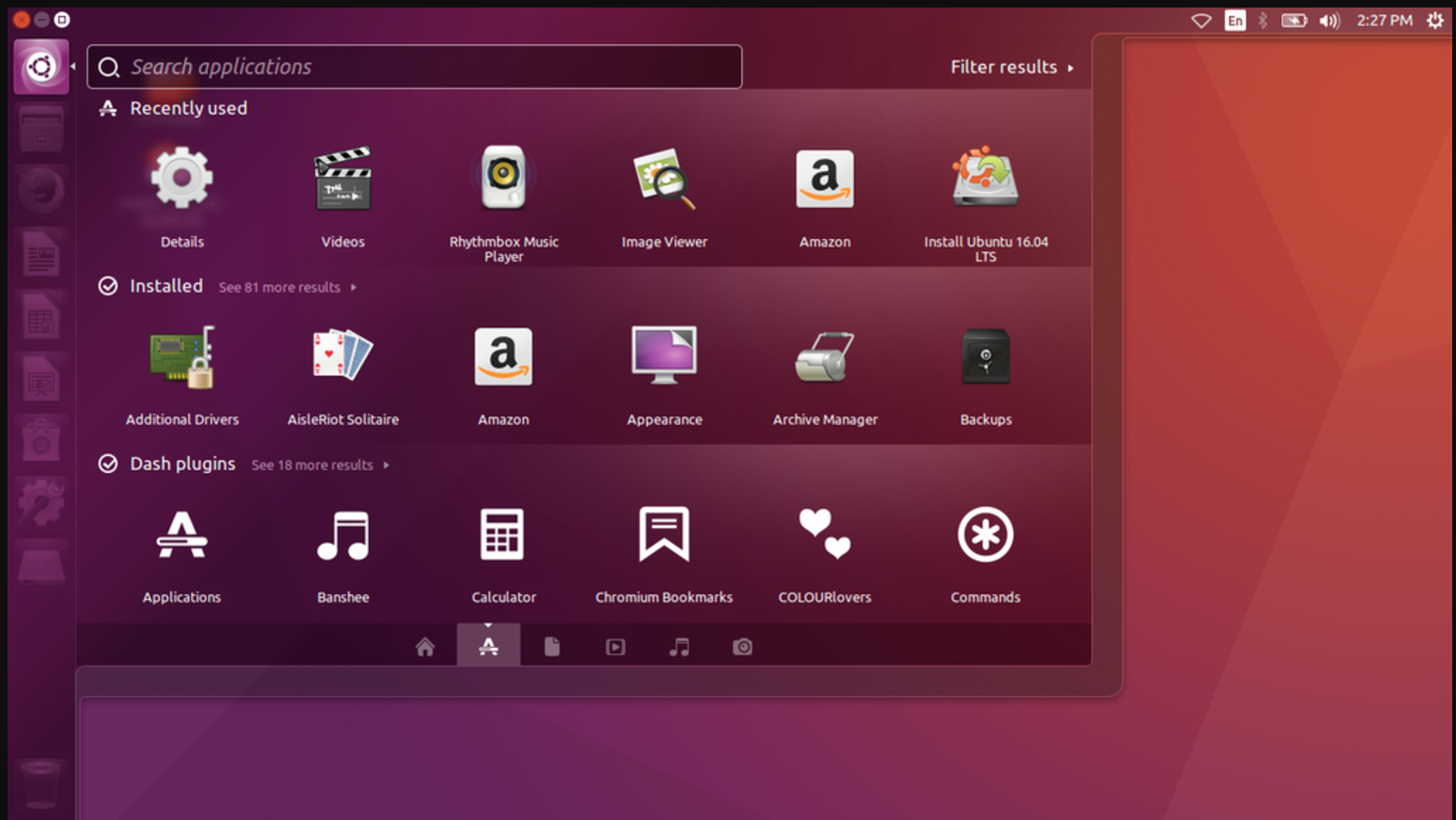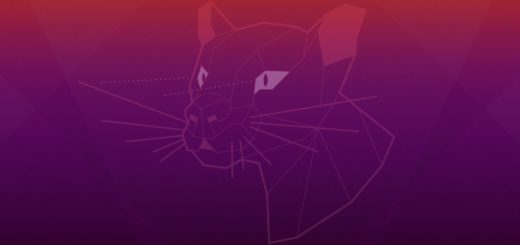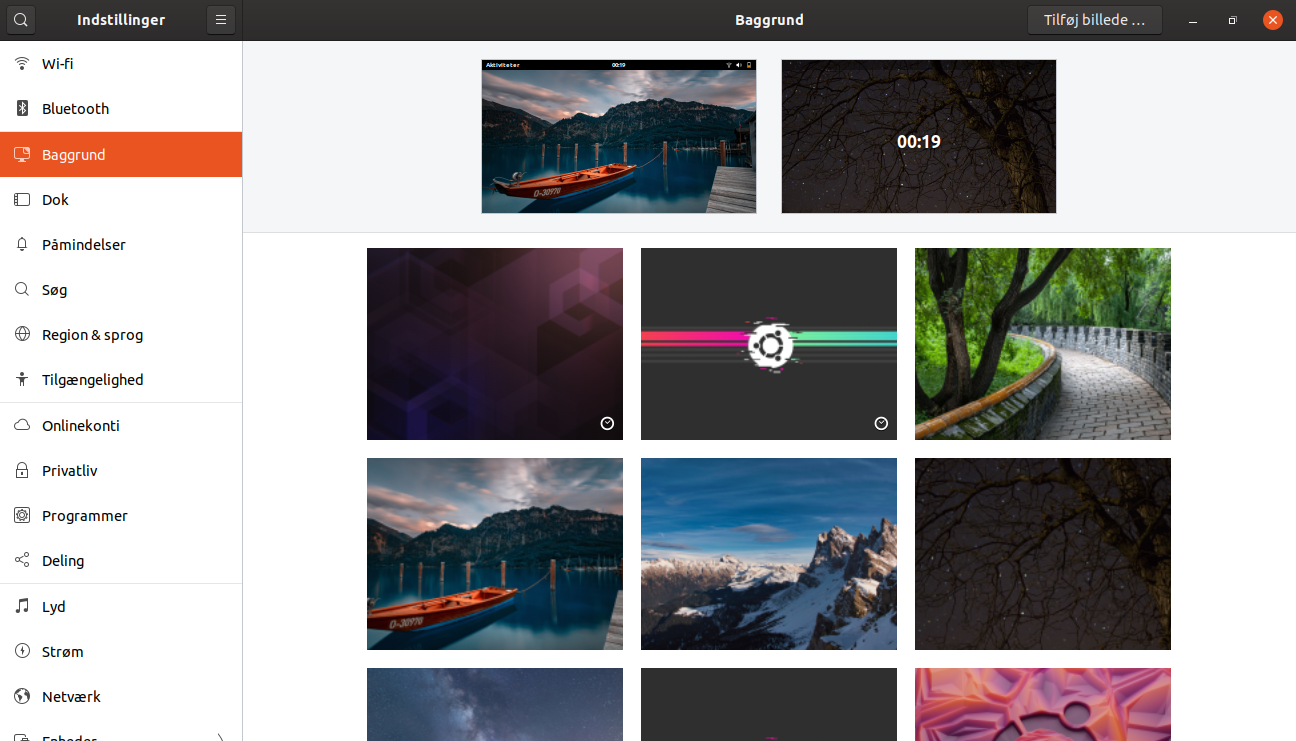Ubuntu for begyndere 27 – Installer Microsoft skrifttyper
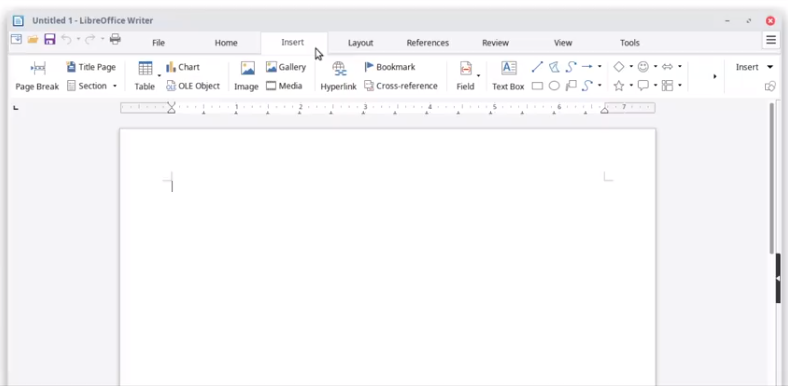
Vi skal i denne tutorial se hvordan du får de kendte Microsoft skrifttyper ind i Ubuntu, så du kan bruge dem for eksempel med LibreOffice.
Hvis du i mange år har brugt Word, så har du sikkert brugt skrifttyperne Arial, Comic Sans MS, Times New Roman eller Verdana. Eller i nyere versioner af Word måske Calibri. Ja, faktisk var der da jeg gik i skole krav om at man skulle skrive sin stil med Times New Roman. Sådan tror jeg ikke det er mere.
Hvis du så har installeret Ubuntu, så har du nok bemærket at disse skrifttyper ikke er til stede. Det er generelt ikke noget problem, fordi der findes mange stort set ens skrifttyper i Ubuntu, du kan bruge i stedet for. Og de bliver vist med kompatible skrifttyper i Ubuntu, så det er ikke sådan at du ikke kan se Word-dokumenter der er lavet i Windows.
Men derfor kan du måske alligevel gerne have lyst til at have de gamle skrifttyper ind, og det er heldigvis muligt. Du skal bare installere dem. Det er de ikke som standard i Ubuntu.
For at installere Microsoft’s fonte åbner du bare en terminal (CTRL+ALT+T) og skriver koden:
sudo apt-get install ttf-mscorefonts-installerUndervejs skal du læse betingelserne og acceptere dem, da der jo er tale om fonte som Microsoft har ophavsret til.
Det her installerer altså de mest almindelige “gamle” fonte, som Arial, Comic Sans MS, Times New Roman og Verdana. Men ikke de nyere fonte som Calibri, fordi der er ikke en del af MS Core Fonte, men derimod MS ClearType Fonte. Dem er der heldigvis også nogle der har arbejdet med at få lavet scripts så man kan installere dem. For at gøre det skal du først installere programmet Fontforge med koden:
sudo apt-get install fontforgeBagefter installerer du MS ClearType Fonte (Kaldes også MS Vista Fonte) med koden:
wget https://gist.github.com/maxwelleite/10774746/raw/ttf-vista-fonts-installer.sh -q -O - | sudo bashSelv når du har installeret MS Core Fonte og MS ClearType Fonte mangler du dog stadig nogle. Du mangler blandt andet Tahoma og Segoe UI. Du kan installere Tahoma med dette script:
wget https://gist.githubusercontent.com/maxwelleite/913b6775e4e408daa904566eb375b090/raw/cbfd8eb70184fa509fcab37dad7905676c93d587/ttf-ms-tahoma-installer.sh -q -O - | sudo bashSegoe UI installerer du med:
sudo mkdir -p /usr/share/fonts/truetype/msttcorefonts/
cd /usr/share/fonts/truetype/msttcorefonts/
sudo wget -q https://github.com/martinring/clide/blob/master/doc/fonts/segoeui.ttf?raw=true -O segoeui.ttf # regular
sudo wget -q https://github.com/martinring/clide/blob/master/doc/fonts/segoeuib.ttf?raw=true -O segoeuib.ttf # bold
sudo wget -q https://github.com/martinring/clide/blob/master/doc/fonts/segoeuib.ttf?raw=true -O segoeuii.ttf # italic
sudo wget -q https://github.com/martinring/clide/blob/master/doc/fonts/segoeuiz.ttf?raw=true -O segoeuiz.ttf # bold italic
sudo wget -q https://github.com/martinring/clide/blob/master/doc/fonts/segoeuil.ttf?raw=true -O segoeuil.ttf # light
sudo wget -q https://github.com/martinring/clide/blob/master/doc/fonts/seguili.ttf?raw=true -O seguili.ttf # light italic
sudo wget -q https://github.com/martinring/clide/blob/master/doc/fonts/segoeuisl.ttf?raw=true -O segoeuisl.ttf # semilight
sudo wget -q https://github.com/martinring/clide/blob/master/doc/fonts/seguisli.ttf?raw=true -O seguisli.ttf # semilight italic
sudo wget -q https://github.com/martinring/clide/blob/master/doc/fonts/seguisb.ttf?raw=true -O seguisb.ttf # semibold
sudo wget -q https://github.com/martinring/clide/blob/master/doc/fonts/seguisbi.ttf?raw=true -O seguisbi.ttf # semibold italic
fc-cache -f /usr/share/fonts/truetype/msttcorefonts/Du bestemmer selv om du vil have installeret alle disse skrifttyper. Personlig har jeg kun installeret MS Core Fonte og MS ClearType Fonte.
Hvis du endnu ikke har læst resten af denne Ubuntu Tutorial kan du starte her. Har du nogle spørgsmål er du meget velkommen til at skrive dem i kommentarerne nedenunder. I næste afsnit skal vi se hvordan man installerer en printer i Ubuntu.